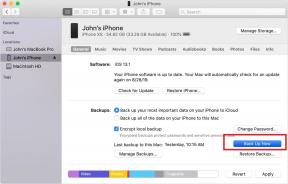So rooten Sie Poco M2 mit Magisk ohne TWRP
Verschiedenes / / August 04, 2021
Anzeige
Zuletzt aktualisiert am 18. November 2020 um 16:28 Uhr
Wenn Sie das Poco M2-Gerät verwenden und den Root-Zugriff über Magisk aktivieren möchten, ist dieses Handbuch genau das Richtige für Sie. In diesem Handbuch haben wir Ihnen die Schritte zu Root Poco M2 mit Magisk ohne TWRP auf sehr einfache Weise zur Vereinfachung mitgeteilt.
Jeder Android-Benutzer möchte das Beste daraus machen, wenn es um Anpassungen und Optimierungen Ihres Geräts geht. Rooting ist eine davon und bietet dem Benutzer Superuser- oder Administratorzugriff, um die Systemdateien und Apps einfach zu ändern. Nach dem Aktivieren des Root-Zugriffs können Benutzer Systemstammverzeichnisdateien bearbeiten oder löschen, die Geräteleistung übertakten, gerootete Apps verwenden, benutzerdefinierte Module installieren usw. Es gibt unbegrenzte Möglichkeiten, die Sie problemlos auf Ihrem gerooteten Gerät ausführen können.
Um Ihr Poco M2 zu rooten, verwenden wir den Magisk, um das Standard-Boot-Image zu patchen und es auf Ihre Geräte-Boot-Partition zu flashen. Nun, wenn Sie fragen, warum Magisk? Es handelt sich um einen systemlosen Root-Prozess, bei dem die Systempartitionen nicht manipuliert werden, während der Root-Zugriff aktiviert wird. Magisk kann auch Online-Sicherheitsmaßnahmen ausblenden, um Apps wie Bankanwendungen, SafetyNet usw. ordnungsgemäß zu verwenden.
Anzeige

Seiteninhalt
- 1 Xiaomi Poco M2 Technische Daten:
-
2 Schritte zum Rooten von Poco M2 mit Magisk
- 2.1 Voraussetzungen
- 2.2 Erforderliche Downloads:
- 3 1. Wie extrahiere und patche ich Boot.image mit Magisk?
-
4 2. Schritte zum Installieren des gepatchten Boot-Images auf Poco M2
- 4.1 Schritte zum Überprüfen des systemlosen Stamms
Xiaomi Poco M2 Technische Daten:
Der Poco M2 verfügt über ein 6,53-Zoll-IPS-LCD-Display mit einer Auflösung von 1080 × 2340 Pixel, einem Seitenverhältnis von 19,5: 9, Corning Gorilla Glass 3-Schutz und bis zu 400 Nits typ. Helligkeit usw. Das Mobilteil wird von einem MediaTek Helio G80 SoC mit Octa-Core, einer Mali-G52 MC2-GPU, 6 GB RAM, einer internen Speichervariante mit 64 GB / 128 GB und einem dedizierten microSD-Kartensteckplatz angetrieben.
Während das Gerät über eine Quad-Rückfahrkamera mit einem 13MP-Objektiv (Weitwinkel, 1: 2,2), einem 8MP-Objektiv (Ultrawide, 1: 2,2), einem 5MP-Objektiv (Makro, 1: 2,4) und einem 2MP-Objektiv (Tiefe, 1: 2) verfügt 2.4) Linse. Es enthält PDAF, HDR, Panorama, Bokeh-Modus, einen LED-Blitz usw. Auf der Vorderseite des Telefons befindet sich eine 8-Megapixel-Selfie-Kamera (Breitbild, 1: 2,0) mit HDR-Modus usw. Sowohl die hintere als auch die vordere Kamera können 1080p @ 30fps-Videos aufnehmen.
Es verfügt über eine 3,5-mm-Kopfhörerbuchse, Dualband-WLAN 802.11 a / b / g / n / ac, WLAN-Direkt, Bluetooth 5.0, GPS, A-GPS, GLONASS, BDS, IR-Blaster, drahtloses FM-Radio, USB Typ C, USB OTG usw. Das Mobilteil verfügt über einen 5.000-mAh-Akku mit 18-W-Schnellladefunktion. In Bezug auf die Sensoren enthält es einen auf der Rückseite montierten Fingerabdrucksensor, einen Beschleunigungsmesser, einen Näherungssensor, einen Kompasssensor usw.
Schritte zum Rooten von Poco M2 mit Magisk
Befolgen Sie die ausführliche Anleitung mit den Anforderungen und Download-Links unten.
Anzeige
Merken Sie sich:
- Durch das Rooten kann die Herstellergarantie für Ihr Gerät ungültig werden.
- Durch das Rooten werden die Firmware-OTA-Updates blockiert.
Gehen wir nun zu einigen der notwendigen Schritte über, die Sie einhalten müssen:
Voraussetzungen
- Du brauchst Entsperren Sie den Bootloader auf Ihrem Poco M2
- Ihr Telefon sollte einen Batteriesaft von mindestens 60% haben.
- Halte ein Sicherung Ihrer Gerätedaten zunaechst. Wenn also etwas schief geht, können Sie die wichtigen Daten zurückerhalten.
- Die Bilddatei in diesem Artikel wird nur vom Poco M2-Modell unterstützt. Versuchen Sie NICHT, es bei anderen Modellen zu flashen.
- Sie benötigen außerdem einen PC / Laptop und ein USB-Kabel, um Ihr Gerät mit dem Computer zu verbinden.
- Sie sollten alle erforderlichen Dateien, Tools und Treiber von unten entsprechend herunterladen.
Erforderliche Downloads:
- Laden Sie ADB & Fastboot herunter Dateien (Windows/MAC)
- Xiaomi USB-Treiber - Laden Sie es herunter und installieren Sie es auf Ihrem Computer
- Laden Sie die neueste Version herunter Poco M2 Stock ROM und verschieben Sie es auf den PC.
- V11.0.5.0.QJRINXM: Wiederherstellungs-ROM | Fastboot ROM
- V11.0.4.0.QJRINXM: Wiederherstellungs-ROM | Fastboot ROM
Warnung:
Wir bei GetDroidTips sind nicht verantwortlich für Fehler oder Schäden, die an Ihrem Telefon während oder nach dem Befolgen dieser Anleitung oder dem Flashen einer Datei auftreten. Sie sollten wissen, was Sie tun. Erstellen Sie zunächst ein vollständiges Backup und fahren Sie auf eigenes Risiko fort!
1. Wie extrahiere und patche ich Boot.image mit Magisk?
- Laden Sie zunächst das ROM herunter und extrahieren Sie es auf Ihren PC.
- Schließen Sie Ihr Gerät über ein USB-Kabel an und kopieren Sie nur die Datei boot.img aus dem extrahierten Ordner in Ihren Gerätespeicher
- Starten Magisk Manager. Wenn ein Popup angezeigt wird, in dem Sie aufgefordert werden, Magisk zu installieren, wählen Sie INSTALLIEREN und anschließend erneut installieren.
- Tippen Sie auf "Patch Boot Image File".

- Navigieren Sie zum internen Speicher und wählen Sie das Boot-Image Ihres Telefons aus, das Sie zuvor übertragen haben.
- Warten Sie einige Sekunden. Magisk beginnt mit dem Patchen des Boot-Images.
- Nachdem das Boot-Image gepatcht wurde, kopieren Sie die Datei "patched_boot.img" aus dem internen Speicher und ersetzen Sie sie im selben extrahierten ROM-Ordner auf Ihrem PC.
Jetzt können Sie dem zweiten Schritt folgen, um die gepatchte Boot-Image-Datei zu flashen.
2. Schritte zum Installieren des gepatchten Boot-Images auf Poco M2
Befolgen Sie die Anweisungen zur Installation von Patched Boot Image auf Poco M2 über den folgenden Link:
Anzeige
- Extrahieren Sie nun das ADB & Fastboot-Tool und verschieben Sie die gepatchte Boot-Image-Datei in denselben Ordner.
- Halten Sie die Umschalttaste gedrückt und klicken Sie mit der rechten Maustaste, um das Befehlsfenster / PowerShell zu öffnen.
- Geben Sie als Nächstes den folgenden Befehl ein, um die Datei "patched_boot.img" zu flashen, um Magisk zu installieren und Ihr Android-Gerät zu rooten:
fastboot flash boot patched_boot.img
- Für Geräte mit A / B-Partitionssystem müssen Sie die folgenden Befehle verwenden:
fastboot flash boot_a patched_boot.img fastboot flash boot_b patched_boot.img
Bitte ersetzen [patched_boot.img] mit dem Namen der heruntergeladenen Boot-Image-Datei, gefolgt von der Erweiterung .img.
- Warten Sie, bis der Blinkvorgang abgeschlossen ist.
- Geben Sie abschließend den Befehl ein, um Ihr Gerät neu zu starten.
Fastboot Neustart
- Das ist es.
Schritte zum Überprüfen des systemlosen Stamms
- Starte den Magisk Manager App auf Ihrem Gerät.
- Um den systemlosen Root-Zugriff auf Ihrem Telefon zu überprüfen, wird der Statusbildschirm angezeigt. Hier sollten alle Optionen grün angekreuzt sein, wenn sie richtig verwurzelt sind. Wenn ja, bedeutet dies, dass Sie auch die Google SafetyNet-Maßnahme erfolgreich umgangen haben.
Das ist es, Leute. Wir hoffen, dass Sie dieses Handbuch nützlich fanden und Ihr Poco M2-Gerät erfolgreich gerootet haben. Bei Fragen können Sie diese gerne in den Kommentaren unten stellen.
Werbung Wenn Sie das Xiaomi Mi CC9 Meitu Edition-Smartphone verwenden und TWRP Recovery installieren möchten, dann…
Werbung Wenn Sie ein Teclast P80h (D4C8) Smartphone besitzen, können Sie jetzt TWRP Recovery auf dem Teclast P80h Smartphone installieren.…
Werbung Wenn Sie ein ThL 5000-Smartphone besitzen, können Sie TWRP Recovery jetzt auf dem ThL 5000-Smartphone installieren.…